डीवीडी बर्निंग की मांग अभी भी है. कुछ यादगार वीडियो या पसंदीदा फिल्मों के लिए, आप उन्हें डीवीडी डिस्क पर लिखना चाह सकते हैं। डीवीडी-आर या डीवीडी-आरडब्ल्यू डिस्क पर वीडियो का बैकअप लेने के लिए डीवीडी बर्नर की खोज करते समय आपको कई सिफारिशें मिल सकती हैं। हालाँकि, अधिकांश को लंबे समय से अपडेट नहीं किया गया है। इसे ध्यान में रखते हुए, यह पोस्ट आपको पाँचों से परिचित कराती है मुफ़्त डीवीडी बर्निंग सॉफ़्टवेयर. आप उनकी प्रमुख विशेषताओं की जांच कर सकते हैं और डीवीडी जलाने के लिए अपनी पसंदीदा डीवीडी का चयन कर सकते हैं।
भाग 1. टिपर्ड डीवीडी क्रिएटर - मैक और विंडोज पीसी के लिए डीवीडी बर्नर सॉफ्टवेयर
टिपार्ड डीवीडी निर्माता प्रसिद्ध डीवीडी-बर्निंग सॉफ्टवेयर है जो विंडोज 11/10/8/7 पीसी और मैक पर किसी भी वीडियो के साथ डीवीडी जला सकता है। आप इसे अपने कंप्यूटर पर निःशुल्क डाउनलोड कर सकते हैं और अपनी आवश्यकता के आधार पर वीडियो को डीवीडी डिस्क, फ़ोल्डर्स या आईएसओ फ़ाइलों में बर्न कर सकते हैं। यह DVD-5, DVD-9, DVD+R, DVD-R, DVD+RW, DVD-RW, DVD+R DL, DVD-R DL और DVD-RAM पर DVD बर्निंग का समर्थन करता है। डीवीडी के अलावा, टिपर्ड आपको विभिन्न प्रारूपों में वीडियो के साथ ब्लू-रे डिस्क को बर्न करने की अनुमति देता है।
यह डीवीडी-बर्निंग सॉफ़्टवेयर आपको फ़्रेम, बटन और टेक्स्ट सहित डीवीडी मेनू टेम्पलेट्स को निःशुल्क समायोजित करने में सक्षम बनाता है। इसके अलावा, आप अपनी बर्न की गई डीवीडी में नए ऑडियो ट्रैक और उपशीर्षक जोड़ सकते हैं। डीवीडी में वीडियो बर्न करते समय, आप अपनी आवश्यकता के अनुसार अध्यायों को स्वतंत्र रूप से विभाजित या मर्ज कर सकते हैं। डीवीडी को अनुकूलित करने के लिए कई आवश्यक संपादन फ़ंक्शन पेश किए जाते हैं। उदाहरण के लिए, आप अपने वीडियो को काट, क्रॉप या घुमा सकते हैं, टेक्स्ट या छवि वॉटरमार्क जोड़ सकते हैं, फ़िल्टर लागू कर सकते हैं, छवि और ध्वनि प्रभाव समायोजित कर सकते हैं, और बहुत कुछ कर सकते हैं।
जब आप डीवीडी बर्न करना चाहते हैं, तो आप इस टिपर्ड डीवीडी क्रिएटर को लॉन्च कर सकते हैं, क्लिक करें मीडिया फ़ाइल जोड़ें अपना वीडियो लोड करने, उसे संपादित करने और प्रभावों को समायोजित करने के लिए, डिस्क प्रकार, पहलू अनुपात और गुणवत्ता का चयन करें और फिर क्लिक करें जलाना अपने ऑपरेशन की पुष्टि करने के लिए बटन।

भाग 2. विंडोज़ के लिए फ्रीमेक फ्री डीवीडी बर्निंग सॉफ्टवेयर
फ्रीमेक निःशुल्क रूपांतरण, डाउनलोडिंग, बर्निंग और रिपिंग के लिए विभिन्न वीडियो और डीवीडी टूल प्रदान करता है। यह वीडियो कनवर्टर, ऑडियो कनवर्टर, वीडियो डाउनलोडर, डीवीडी बर्नर, डीवीडी रिपर और डीवीडी कॉपी सहित उच्च गुणवत्ता वाला फ्रीवेयर प्रदान करता है। फ्रीमेक के पास डीवीडी में वीडियो को जल्दी और सुरक्षित रूप से जलाने के लिए एक मुफ्त डीवीडी-बर्निंग टूल है। यह MP4, MKV, MOV, WMV, FLV, AVI, 3GP और अन्य जैसे कई सामान्य रूप से उपयोग किए जाने वाले वीडियो प्रारूपों का समर्थन करता है। यह आपको DVD+R, DVD-R, डबल लेयर DVD, ब्लू-रे और अन्य पुनः लिखने योग्य डिस्क पर लिखने की सुविधा देता है।

फ्रीमेक फ्री डीवीडी बर्निंग सॉफ्टवेयर डीवीडी संपादन करने के लिए विभिन्न विकल्प प्रदान करता है। आप स्वतंत्र रूप से अवांछित वीडियो भागों और काली पट्टियों को हटा सकते हैं, क्लिप को घुमा सकते हैं या फ्लिप कर सकते हैं और बहुत कुछ कर सकते हैं। साथ ही, यह आपको वीडियो की लंबाई के आधार पर डीवीडी गुणवत्ता को अनुकूलित करने की अनुमति देता है। डीवीडी डिस्क के अलावा, फ्रीमेक आसानी से साझा करने या स्थानांतरित करने के लिए आपके वीडियो का डीवीडी फ़ोल्डर या आईएसओ फ़ाइलों के रूप में बैकअप ले सकता है। भले ही फ्रीमेक का दावा है कि यह पंजीकरण, समय सीमा या छिपी लागत के बिना विश्वसनीय मुफ्त डीवीडी बर्निंग की पेशकश कर सकता है, यह पूरी तरह से मुफ्त डीवीडी बर्नर नहीं है। एक निःशुल्क उपयोगकर्ता के रूप में, आपको 1 सप्ताह का निःशुल्क परीक्षण ऑफ़र किया जाता है। इससे भी बुरी बात यह है कि यह मुफ़्त डीवीडी-बर्निंग सॉफ़्टवेयर आपकी जली हुई डीवीडी में एक फ्रीमेक वॉटरमार्क जोड़ देगा।

भाग 3. बर्नअवेयर: विंडोज़ के लिए मुफ़्त डीवीडी बर्निंग सॉफ़्टवेयर
बर्नअवेयर फ्री विंडोज 11/10/8/7 कंप्यूटर पर डीवीडी, सीडी और ब्लू-रे डिस्क को मुफ्त में बर्न कर सकते हैं। इसका मूल निःशुल्क संस्करण आपकी डीवीडी-बर्निंग आवश्यकताओं को पूरा कर सकता है। यह अन्य कार्यों से निपटने के लिए भुगतान संस्करण भी प्रदान करता है, जैसे छवि निर्माण, डिस्क कॉपी करना और मिटाना, डेटा पुनर्प्राप्ति, सत्यापन, और बहुत कुछ। आप इसके बर्नअवेयर प्रीमियम और बर्नअवेयर प्रोफेशनल का दस दिनों तक निःशुल्क उपयोग कर सकते हैं।

आप आधिकारिक बर्नअवेयर वेबसाइट पर जा सकते हैं, क्लिक करें डाउनलोड टैब, और फिर बर्नअवेयर फ्री संस्करण डाउनलोड करें। जब आप निःशुल्क डीवीडी बर्निंग सॉफ़्टवेयर दर्ज करते हैं, तो आप अपनी डीवीडी, ऑडियो सीडी, या आईएसओ को बर्न करने का एक तरीका चुन सकते हैं। आपको एक डीवीडी ड्राइव कनेक्ट करने और जलाने के लिए एक खाली डिस्क डालने की आवश्यकता है।

जब आपकी डीवीडी डिस्क का पता चलता है तो उस विशिष्ट सामग्री का चयन करें जिसे आप जलाना चाहते हैं, और फिर क्लिक करें जलाना बटन।

भाग 4. बर्न4फ्री डीवीडी बर्नर सॉफ्टवेयर मुफ्त
बर्न4फ्री विंडोज़ उपयोगकर्ताओं के लिए एक और निःशुल्क डीवीडी बर्नर है। यह मुफ्त डीवीडी बर्निंग सॉफ्टवेयर विंडोज 10, 8, 7, विस्टा और अन्य निचले सिस्टम के साथ संगत है। यह वीडियो, डेटा फ़ाइलें और ऑडियो को डीवीडी और सीडी डिस्क में बर्न कर सकता है। यह आपको MP4, MOV, FLV, AVI, MKV, WMV, WAV, FLAC, MP3 और अन्य सहित लगभग सभी मीडिया प्रारूपों के साथ डीवीडी बर्न करने में सक्षम बनाता है। आप Burn4Free को इसकी आधिकारिक वेबसाइट से डाउनलोड कर सकते हैं और डीवीडी को तुरंत बर्न करना शुरू कर सकते हैं।
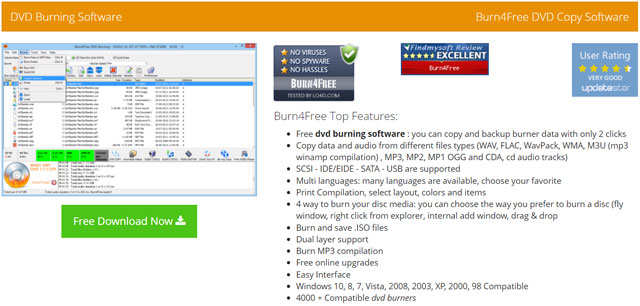
जब आप पहली बार मुफ्त डीवीडी बर्निंग सॉफ्टवेयर बर्न4फ्री लॉन्च करते हैं, तो आपको अपनी आवश्यक विशिष्ट भाषा का चयन करने के लिए कहा जाएगा। उसके बाद, आप डीवीडी ड्राइव को कनेक्ट कर सकते हैं और डीवीडी बर्निंग शुरू करने के लिए एक खाली डिस्क डाल सकते हैं। मुफ़्त डीवीडी बर्नर के रूप में, आपको कुछ उत्पाद विज्ञापन और अपडेट सुझाव दिखाई देंगे।

भाग 5. डीवीडीस्टाइलर - विंडोज़, मैक और लिनक्स के लिए निःशुल्क डीवीडी बर्नर खोलें
DVDStyler विंडोज़, मैकओएस और लिनक्स के साथ संगत एक निःशुल्क और ओपन-सोर्स डीवीडी संलेखन ऐप है। यह MP4, AVI, MPEG, WMV, MOV और OGG सहित अक्सर उपयोग किए जाने वाले प्रारूपों में वीडियो के साथ डीवीडी बना सकता है। यह मुफ़्त डीवीडी-बर्निंग सॉफ़्टवेयर इंटरैक्टिव मेनू के साथ डीवीडी डिस्क को जला सकता है। यह आपके लिए डीवीडी मेनू डिज़ाइन करने के लिए कई परिपक्व मेनू टेम्पलेट प्रदान करता है। यह एमपीईजी और वीओबी फाइलों को पुन: एन्कोडिंग के बिना डीवीडी में जला सकता है।

आप DVDStyler को इसकी आधिकारिक वेबसाइट से निःशुल्क डाउनलोड कर सकते हैं। जब आप निःशुल्क डीवीडी क्रिएटर खोलते हैं, तो आप एक नया प्रोजेक्ट शुरू करने के लिए डिस्क लेबल को नाम दे सकते हैं, डिस्क क्षमता का चयन कर सकते हैं, वीडियो और ऑडियो बिटरेट को अनुकूलित कर सकते हैं और बहुत कुछ कर सकते हैं। फिर आप एक उपयुक्त डीवीडी मेनू टेम्पलेट का चयन कर सकते हैं। क्लिक करें फाइल जोड़िए जिस वीडियो को आप डीवीडी में बर्न करना चाहते हैं उसे आयात करने के लिए बटन। क्लिक जलाना डीवीडी बर्निंग शुरू करने के लिए। आपको डीवीडी का पूर्वावलोकन करने, अपने वीडियो को डीवीडी डिस्क पर बर्न करने, या अपनी आवश्यकता के आधार पर एक आईएसओ छवि बनाने की अनुमति है।
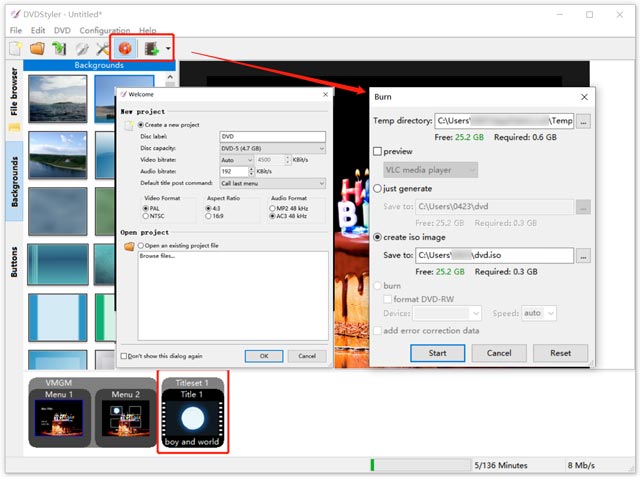
भाग 6. निःशुल्क डीवीडी बर्निंग सॉफ़्टवेयर के अक्सर पूछे जाने वाले प्रश्न
विंडोज़ 10 पर डीवीडी कैसे बर्न करें?
डीवीडी बर्न करने के लिए, आप अपने विंडोज 10 या विंडोज 11 कंप्यूटर पर फाइल एक्सप्लोरर का उपयोग कर सकते हैं। आपको अपनी डीवीडी ड्राइव में एक खाली डिस्क डालनी होगी। उस वीडियो फ़ाइल का पता लगाएं जिसे आप डीवीडी में बर्न करना चाहते हैं और उस पर राइट-क्लिक करें। भेजें विकल्प चुनें और फिर डीवीडी ड्राइव पर जाएं। स्क्रीन पर एक बर्न ए डिस्क विंडो पॉप अप होगी। आप डिस्क शीर्षक दर्ज कर सकते हैं, डिस्क का उपयोग करने का तरीका चुन सकते हैं और फिर आगे बढ़ने के लिए संकेतों का पालन कर सकते हैं।
DVD-R और DVD-RW डिस्क में क्या अंतर है?
डीवीडी-आर एक प्रकार की डिस्क को संदर्भित करता है जिसे केवल एक बार लिखा जा सकता है और कई बार पढ़ा जा सकता है। DVD-RW डिस्क को कई बार लिखा और पढ़ा जा सकता है।
क्या वीएलसी डीवीडी जला सकता है?
नहीं, वीएलसी मीडिया प्लेयर डीवीडी डिस्क पर वीडियो बर्न करने की सुविधा प्रदान नहीं करता है। यह आपको किसी वीडियो को डीवीडी प्रारूप में ट्रांसकोड करने में सक्षम बनाता है। लेकिन आप इसका उपयोग डीवीडी बर्न करने के लिए नहीं कर सकते।
इस पोस्ट को पढ़ने के बाद, आप डीवीडी बर्न करने के लिए पांच सहायक डीवीडी बर्नर प्राप्त कर सकते हैं। आप अपना पसंदीदा चुन सकते हैं मुफ़्त डीवीडी बर्निंग सॉफ़्टवेयर अपने डिजिटल वीडियो को डीवीडी डिस्क में बदलने के लिए। यदि आपके पास कोई बेहतर डीवीडी बर्नर अनुशंसाएँ हैं, तो कृपया उन्हें नीचे टिप्पणी अनुभाग में साझा करें।
ब्लू-रे, डीवीडी, 4K UHD, और अन्य वीडियो/ऑडियो फ़ाइलों को चलाने के लिए पूर्ण विशेषताओं वाला मल्टीमीडिया प्लेयर।



 सुरक्षित डाऊनलोड
सुरक्षित डाऊनलोड


